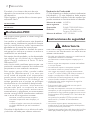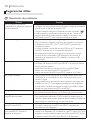Funai SV310FX1B El manual del propietario
- Categoría
- Televisores LCD
- Tipo
- El manual del propietario

S
V
3
1
0
FX1
English
E
spaño
l
EN Owner's Manual
ES Manual del Propietario
©
2010 Funai Electric Co.
,
Ltd
.

2
El
mo
d
e
l
o y
l
os números
d
e ser
i
e
d
e este
d
ispositivo se encuentran en la parte inferio
r
d
e
l
di
spos
i
t
i
vo
.
D
e
b
e reg
i
strar y guar
d
ar
di
c
h
os números para
referencia futura
.
N
o.
d
e mo
d
e
l
o:
N
o.
d
e serie:
Declaración FCC
E
ste e
q
u
ip
o
p
ue
d
e
g
enerar o ut
ili
zar ener
g
ía
d
e
radiofrecuencia
.
Los cambios o modifi caciones a este dispositivo
pueden causar interferencia perjudicial excepto
que las modificaciones estén expresamente
apro
b
a
d
as en e
l
manua
l
d
e
i
nstrucc
i
ones
.
El usuario podría perder la facultad de opera
r
este equ
i
po en caso que se rea
li
ce un cam
bi
o o
modifi cación no autorizada
.
E
ste e
q
u
ip
o
h
a s
id
o
p
ro
b
a
d
o
y
se
h
a
d
emostra
d
o
q
ue cum
pl
e con
l
os
l
ím
i
tes
d
e un
di
s
p
os
i
t
i
vo
d
i
g
ital Clase B, conforme al Parte 15 de la
N
ormativa FCC
.
E
stos
l
ím
i
tes están
di
seña
d
os para
b
r
i
n
d
ar una
protección razonable respecto de interferencias
per
j
u
di
c
i
a
l
es en una
i
nsta
l
ac
i
ón res
id
enc
i
a
l.
E
ste equ
i
po genera, ut
ili
za y pue
d
e
i
rra
di
a
r
energía de radiofrecuencia y en caso que
no se
i
nsta
l
e
d
e acuer
d
o a
l
as
i
nstrucc
i
ones
puede causar interferencia perjudicial para
l
as radiocomunicaciones. Sin embargo, no
ex
i
sten garantías que e
l
equ
i
po no provoque
i
nterferencias en una instalación determinada
.
S
i este e
q
ui
p
o
p
rovoca interferencias
p
er
j
u
di
c
i
a
l
es
p
ara
l
a rece
p
c
i
ón
d
e ra
di
o
o
te
l
ev
i
s
i
ón,
l
o
q
ue
p
ue
d
e
d
eterm
i
narse
encen
di
én
d
o
l
o
y
a
p
a
g
án
d
o
l
o, es recomen
d
a
bl
e
i
ntentar corre
g
ir dichas interferencias mediante
una o var
i
as
d
e
l
as s
ig
u
i
entes me
did
as
:
-
R
eor
i
entar o reu
bi
car
l
a antena receptora
.
-
A
umentar la separación entre el equipo y el
recep
t
o
r
.
-
C
onectar el e
q
ui
p
o a una toma de corriente de
un circuito diferente al
q
ue está conectado el
rece
pt
o
r
.
C
onsultar al distribuidor o a un técnico de radio
y
televisión califi cado para obtener asistencia
.
Declaración de Conformida
d
(1) Este dispositivo no debe producir interferencias
perjudiciales, y (2) este dispositivo debe acepta
r
l
as interferencias recibidas, incluidas aquellas que
puedan ocasionar un funcionamiento no deseado
.
Número de modelo:
S
V310FX
1
M
arca registra
d
a:
F
UN
A
I
R
esponsa
bl
e:
F
UNAI CORPORATION
,
Inc
.
Dirección:
1
9900 Van Ness Avenue
,
T
orrance
,
CA 90501 U.S.A
.
Número de teléfono:
1
-877-393-862
4
I
nstrucciones de segurida
d
A
dvertenci
a
P
ara ev
i
tar e
l
r
i
es
g
o
d
e
i
ncen
di
o,
d
escar
g
a e
l
éctr
i
ca
o
l
es
i
ones
,
l
ea atentamente
l
as a
d
vertenc
i
as
li
sta
d
as a cont
i
nuac
i
ón
.
•
N
o
d
e
j
e este
di
spos
i
t
i
vo expuesto a con
di
c
i
ones
d
e
t
emperatura extrema o
h
ume
d
a
d.
•
N
o
d
esmonte o
i
ntente re
p
arar e
l
e
q
u
ip
o
p
or s
í
mi
smo
.
•
N
unca car
g
ue este
di
s
p
os
i
t
i
vo cuan
d
o esté
d
aña
d
o
o
se
h
aya mo
j
a
d
o
.
•
N
o
d
esmonte, repare o reemp
l
ace
l
a
b
atería
.
•
N
o
i
ntente
i
nc
i
nerar o
p
unzar
l
a
b
atería
.
•
P
ara car
g
ar este e
q
u
ip
o conécte
l
o
di
rectamente
a una PC o utilice el cable USB. Nunca conecte el
e
quipo a un dispositivo USB no certifi cado
.
•
A
l desechar la batería asegúrese de cumplir con las
n
ormas
l
oca
l
es
,
estata
l
es o nac
i
ona
l
es
.
•
A
l desechar este equipo asegúrese de seguir las
n
ormat
i
vas
l
oca
l
es
.
•
E
v
i
te tocar e
l
v
id
r
i
o o e
l
l
í
q
u
id
o en caso
q
ue
l
a
p
antalla LCD esté dañada
.
•
N
o
d
e
j
e este
di
spos
i
t
i
vo cerca
d
e una ventana o a
l
a
i
ntemper
i
e ya que
l
a expos
i
c
i
ón
di
recta a
l
a
l
uz
d
e
l
s
o
l
d
urante un
l
argo perío
d
o pue
d
e provocar e
l
ma
l
funcionamiento de la pantalla LCD o de la lente de
l
a cámara
.
•
N
o presione la pantalla LCD. Esto puede causa
r
d
ecoloración y conducir al funcionamiento
d
e
f
ectuoso
.
•
N
o
i
nserte o
bj
etos
d
entro
d
e
l
di
s
p
os
i
t
i
vo.
E
sto
p
uede causar el mal funcionamiento del dis
p
ositivo
y
p
rovocar
l
es
i
ones
p
ersona
l
es
.
•
Mantenga este equipo fuera del alcance de los niños
d
a
d
o que pue
d
en a
h
ogarse con p
i
ezas pequeñas
.
PRECAUCIÓN

E
spaño
l
3
Precaución
D
esec
h
e
l
as
b
aterías usa
d
as
d
e acuer
d
o a
l
as
i
nstrucc
i
ones
.
E
x
i
ste r
i
esgo
d
e exp
l
os
i
ón s
i
l
a
b
atería se
reemp
l
aza por una
d
e t
i
po
i
ncorrecto
.
C
uidado del product
o
•
N
o
d
esec
h
e este equ
i
po
d
epos
i
tán
d
o
l
o con
l
a
basura doméstica. Por favor deseche este dis
p
ositivo
l
levándolo a la ofi cina de reciclaje correspondiente a
su c
i
u
d
a
d
y
d
e acuer
d
o a
l
as
l
eyes y reg
l
as
l
oca
l
es
d
e
su zona
.
•
T
emperaturas operativas y de almacenamiento 41°F
(5°C) a + 104°F (40°C)
.
•
N
o
d
e
j
e caer e
l
e
q
u
ip
o
y
no
l
o someta a
g
o
lp
es
y
a
v
ib
rac
i
ón exces
i
va
.
•
L
uego
d
e
li
mp
i
ar
l
a un
id
a
d
con un paño suave y
l
evemente húmedo, frótela con un
p
año seco
.
N
unca ut
ili
ce
p
ro
d
uctos
q
uím
i
cos ta
l
es como
dil
uyente,
b
enc
i
na, a
l
co
h
o
l
,
li
mp
i
a
d
ores quím
i
cos, etc
.
y
a
q
ue esto
p
uede dañar la su
p
erfi cie. No to
q
ue la
un
id
a
d
con
l
as manos suc
i
as
p
or esos
q
uím
i
cos
.
N
o
d
e
j
e
l
a un
id
a
d
en contacto con e
l
pro
d
ucto
d
e
c
auc
h
o o v
i
ní
li
co
d
urante un
l
argo perío
d
o
.
•
G
uarde estas instrucciones para referencia futura
.
©
2010 Funai Electric Co.
,
Ltd
.
T
o
d
os
l
os
d
erec
h
os reserva
d
os.
Ni
nguna parte
d
e este manua
l
pue
d
e ser repro
d
uc
id
a, cop
i
a
d
a, repart
id
a, transcr
i
ta,
d
escarga
d
a
n
i
a
l
macena
d
a me
di
ante n
i
ngún s
i
stema
d
e a
l
macenam
i
ento, en
ninguna forma o para ningún fi n sin el consentimiento previo
expreso escrito de Funai.
A
simismo, está estrictamente prohibida
t
o
d
a
di
str
ib
uc
i
ón comerc
i
a
l
d
e este manua
l
o cua
l
qu
i
er rev
i
s
i
ón
d
e
l
m
i
smo
.
La información en este documento está sujeta a cambios sin
p
rev
i
o av
i
so.
F
una
i
se reserva e
l
d
erec
h
o a cam
bi
ar e
l
conten
id
o
d
el
p
resente sin obli
g
ación de notifi car a
p
ersona u or
g
anización
a
lg
una
d
e
di
c
h
os cam
bi
os
.
con
di
seño es marca reg
i
stra
d
a
d
e
F
una
i
El
ectr
i
c
C
o., Ltd. y no puede ser utilizado de forma alguna sin el
expreso consent
i
m
i
ento escr
i
to
d
e
F
una
i
.
T
o
d
as
l
as otras marcas
c
omerc
i
a
l
es ut
ili
za
d
as en e
l
presente
d
ocumento son prop
i
e
d
a
d
exc
l
us
i
va
d
e sus respect
i
vos prop
i
etar
i
os.
N
a
d
a
d
e
l
o conten
id
o
en este manua
l
d
e
b
e ser
i
nterpreta
d
o como conces
i
ón,
i
mp
l
íc
i
ta
o
no,
d
e
li
cenc
i
a o
d
erec
h
o a
l
guno para usar cua
l
qu
i
era
d
e
l
as
marcas comerc
i
a
l
es expuestas en e
l
presente
d
ocumento.
L
a
ma
l
a ut
ili
zac
i
on
d
e cua
l
qu
i
er marca comerc
i
a
l
o cua
l
qu
i
er otro
c
onten
id
o
d
e este manua
l
está estr
i
ctamente pro
hibid
a.
F
una
i
hará cumplir en forma enérgica sus derechos de propiedad
i
nte
l
ectua
l
h
asta e
l
máx
i
mo
d
e
l
o perm
i
t
id
o por
l
a
l
ey
.
I
nformación de marca comercial
HDMI
, e
l
l
ogot
i
po
HDMI
, y
High-Defi nition Multimedia
Interface son marcas comerciales
o
marcas comerc
i
a
l
es reg
i
stra
d
as
d
e HDMI Licensing LLC en los
Estados Unidos de
A
mérica y en
o
tros países
.
microSD Logo es una marca
comercial de SD-3C, LLC.
microSDHC Logo es una marca
comercial de SD-3C, LLC.
QuickTime y el logo QuickTime
son marcas comerciales de
Apple Inc, registradas en los
Estados Unidos y otros países.
Microsoft
,
Windows
,
Windows Vista
,
Windows
7
y
Di
rect
X
son marcas re
gi
stra
d
as o marcas
c
omerciales de Microsoft Cor
p
oration en los
Estados Unidos de América
y
en otros
p
aíses
.
Facebook es una marca comercial registrada de
Facebook, Inc.
Flickr y el logo de Flickr son marcas comerciales de
Yahoo! Inc.
Media Impression2 desarrollada por ArcSoft, Inc.
(C)2010, ArcSoft. Todos los derechos reservados.
ArcSoft y el logo ArcSoft logo son marcas comerciales
de ArcSoft Inc.
• Asimismo, el sistema y los nombres de los productos
utilizados en este manual son, en general, marcas
comerciales o marcas comerciales registradas de sus
respectivos desarrolladores o fabricantes. Sin embargo,
no todos los nombres de sistemas o productos están
necesariamente acompañados por "
™
" o "®".
PRECAUCIÓN

4
PREPARACIÓN
C
ontenidos
P
RECAUCIÓN
Declaración FC
C
······················2
I
nstrucciones
d
e seguri
d
a
d
···········2
P
recaución ······························3
C
uidado del product
o
·················3
Información de marca comercial ····3
PREPARACIÓN
P
refaci
o
··································
5
S
ímbolos utilizados en este manua
l
··········
5
A
ccesorios suministrado
s
·····················
5
C
aracterística
s
··································
6
Introducción····························
6
C
olocación de la correa de mano
···········
6
Carga de la batería
·····························
a
7
Inserción de una tarjeta
microSD / microSDHC
j
j
························
C
7
Requisitos del sistema
·························
a
7
Descripción general de funcionalida
d
···8
Vista frontal / superior / derecha
···············
a
8
Vista posterior
/
r
i
nferio
r
/
r
izquierda
············
a
9
P
anta
ll
a
s
······························· 1
0
Modo vista en vivo
y
re
p
roducción
(
video
)
1
0
D
urante
l
a gra
b
ac
i
ón
························
1
0
E
n pre-gra
b
ac
i
ón
·····························
1
0
E
n
g
ra
b
ac
i
ón con án
g
u
l
o
b
a
j
o
·············
1
0
Modo vista en vivo y reproducción
(f
otogra
fí
a
)
····································
11
Al tomar una fotografía
·····················
a
11
I
n
di
ca
d
or
d
e
b
atería
··························
11
C
onfi guraciones antes del us
o
·····
12
Confi guración de fecha y hora
·············
a
12
Confi
g
uración del video
·····················
12
Sugerencias para Videos / Fotografías
··
s
13
Conexión a una PC
··························
C
13
S
elección de resolucione
s
···················
13
OPERACIÓN
G
rabación ····························· 1
4
G
rabación de un video
······················
14
Toma de una fotografía
······················
a
14
G
rabación avanzad
a
················· 1
5
Visión nocturna
·······························
a
1
5
P
re-
g
ra
b
ac
i
ón
·································
1
5
G
rabación con ángulo bajo
················
1
6
V
ar
i
os retrato
s
································
1
6
Reproducción ························ 1
7
R
e
p
ro
d
ucc
i
ón
d
e v
id
eo
s
····················
17
V
ista de fotografía
s
···························
17
Reproducción de archivos en su TV
·······
V
1
8
R
e
p
ro
d
ucc
i
ón
d
e resumen
·················
19
Agregado de marcas de capítulos
en e
l
v
id
eo
gg
g
····································
19
Edición de video
s
···················· 2
0
B
orra
d
o
d
e arc
hi
vo
s
·························
20
Edi
c
i
ón
d
e un v
id
eo gra
b
a
d
o
···············
20
C
onfi guraciones para el dispositiv
o
··
24
A
ctualización de fi rmware
··················
24
Dis
p
ositivo de formateo
/
tarjeta microSD / microSDHC
p
p
··············
C
25
Instalación de MediaImpression
2
···········
25
Carga del archivo a sitios web con
h
ost
i
n
g
d
e v
id
eo
/
f
oto
g
ra
fí
a
s
g
g
···············
26
INFORMACIÓN
Resúmene
s
···························· 2
7
Capacidad de memoria
·····················
a
2
7
Á
n
g
ulos de visión
····························
2
7
Sugerencias útile
s
···················· 28
R
eso
l
uc
i
ón
d
e pro
bl
ema
s
···················
28
Mensa
j
es en la
p
antalla LCD
···············
3
0
Especifi cacione
s
······························
31

E
spaño
l
5
PREPARACIÓN
Prefaci
o
Símbolos utilizados en este
manua
l
L
a s
i
gu
i
ente es una
d
escr
i
pc
i
ón
d
e
l
os sím
b
o
l
os
ut
ili
za
d
os a
l
l
a
d
o
d
e
l
os su
b
títu
l
os en este manua
l.
La descripción se refi ere a
:
e
l
ementos ap
li
ca
bl
es en común a
l
a operac
i
ón
d
e Video y Cámara de imágenes fi jas
.
e
l
ementos ap
li
ca
bl
es a
l
a operac
i
ón
d
e
Vid
eo
.
e
l
ementos a
pli
ca
bl
es a
l
a o
p
erac
i
ón
d
e
C
ámara de imá
g
enes fi
j
as
.
E
n
l
a ta
bl
a
d
e se
l
ecc
i
ón
d
e e
l
ementos
,
e
l
ícono
ut
ili
za
d
o a
l
l
a
d
o
d
e un e
l
emento es e
l
predeteminado en fábrica
.
A
ccesorios suministrado
s
V
erifi
q
ue
q
ue los si
g
uientes elementos se encuentren
i
nc
l
u
id
os en
l
a ca
j
a con e
l
di
s
p
os
i
t
i
vo
p
r
i
nc
ip
a
l.
M
anua
l
d
e
l
P
ropietari
o
G
arantí
a
(1SM322003) (1SM423200)
C
ables AV
C
orrea de man
o
(WPU122SCP002) (1SM422120C)
La tarjeta de memoria microS
D
(
UMCMCD0TS005
)
viene instalada en fábrica con el dis
p
ositivo
.
Nota
•
S
i necesita reemplazar estos accesorios, refi érase
a
l
número
d
e parte con
l
as
il
ustrac
i
ones y
ll
ame
a
l
a
l
ínea gratu
i
ta
d
e atenc
i
ón a
l
c
li
ente que se
encuentra en
l
a contratapa
d
e este manua
l.
C
aracterística
s
Grabación
G
rabación Full H
D
(1.920 x 1.080)
Disfrute la grabación de alta defi nición en todo luga
r
.
P
elícula de alta velocida
d
Este dispositivo puede grabar en modo fotografía
móvil a alta velocidad 320 x 240p / 120fps
.
V
isión nocturn
a
P
ue
d
e gra
b
ar con v
i
s
i
ón nocturna
i
nc
l
uso s
i
n
l
uces o
en un
l
ugar oscuro
.
G
rabación con ángulo bajo
L
a
p
anta
ll
a
p
ue
d
e vo
l
tearse vert
i
ca
l
mente
l
o
q
ue
p
erm
i
te
g
ra
b
ar en
p
os
i
c
i
ón más
b
a
j
a
.
Cámara de imágenes fi jas
(hasta 5,0 megapíxeles)
s
Elija entre 3 tamaños de resolución
.
Z
oom
d
igita
l
*
(hasta 4x)
*
A
cérquese a un objeto con hasta 4 veces de
aumen
t
o
.
*
Excepto en modo HiSpd (alta velocidad)
.
E
sta
b
i
l
iza
d
or
d
e imagen
d
igita
l
*
E
v
i
te tomas
b
orrosas causa
d
as
p
or mov
i
m
i
entos
l
eves
d
e
l
a mano
.
*
Excepto en modo e imágenes HiSpd (alta velocidad).
Reproducción
C
ompatible con fun-Link
Disfrute de la función HDMI CEC si su TV LCD es
com
p
atible con fun-Link
.
C
onectivida
d
Mi
re
l
os arc
hi
vos en su
TV
ut
ili
zan
d
o e
l
ca
bl
e
HDMI
(tipo A a tipo C), como así también cables A
V.
Reproducción de resumen
S
i rebobina cada archivo durante 2 segundos al
com
i
enzo
d
e
l
v
id
eo po
d
rá encontrar un arc
hi
vo
d
e v
id
eo
específi co en muchos archivos de datos almacenados
.
y más...
Edición de película
s
L
a e
di
c
i
ón
d
e arc
hi
vos
d
e v
id
eo ut
ili
zan
d
o este
equipo es fácil
.
Software adicional
Instalación de "MediaImpression2" en su PC
desarrollada por ArcSoft
®
p
p
t
p
ara la fácil edición
.
Carga de archivos a sitios web con hosting
(facebook, fl ickr, etc.)
Carga simple y fácil de videos e imágenes a sitios web
con hosting (facebook, fl ickr, etc.) a través de su PC.

6 PREPARACIÓN
I
ntroducción
Colocación de la correa de
m
an
o
Se recomienda fi
j
ar la correa de mano antes de
ut
ili
zar e
l
equ
i
po para ev
i
tar que e
l
di
spos
i
t
i
vo
se cai
g
a
.
1
Enderece el lazo m
á
s delgado de l
a
correa y páselo a través de los orifi cios
en la esquina inferior derecha del
dispositivo
.
2
Empuje el extremo de la correa a través
d
e
l
la
z
o.
3
Tire fuertemente de la correa hasta que
se
d
etenga
.
C
arga de la batería
L
a
b
atería só
l
o pue
d
e cargarse por me
di
o
d
e
l
c
onector USB con la tensión provista por la PC.
1
Apague el dispositivo, luego abra l
a
cubierta del conector USB en la parte
superior
d
e
l
d
ispositivo
.
2
E
mpuje y
l
uego
d
es
l
ice
h
acia arri
b
a
l
a palanca de USB ubicada en el lado
superior izquier
d
o
d
e
l
d
ispositivo.
3
C
onecte el conector USB al terminal
US
B de
su
P
C.
-
S
ostenga la palanca USB hasta que el conecto
r
U
S
B se inserte completamente en el terminal
USB de su PC. Si este dispositivo no puede
q
uedar sobre una su
p
erfi cie sólida des
p
ués de
enchu
f
ar el conector U
S
B, utilice entonces un
c
able de extensión de USB (no incluido) para
c
onectar la cámara a la PC
p
ara evitar el daño
al conector USB del dispositivo
.
4
Su PC comienza a suministrar energ
í
a
a
l
a batería en forma automática.
- El indicador CHARGE se enciende. Si el indicado
r
C
HARGE no se enciende lea las Notas abajo
.
5
Espere
más de 3 horas y media
(aprox.
a
200 minutos) hasta que la batería esté
comp
l
etamente carga
d
a
.
-
El indicador CHARGE se apaga cuando la carga
está comp
l
eta
.
Notas
•
Se debe apagar este dispositivo cuando se carga la
b
atería. No puede cargar y utilizar su PC al mismo
tiem
p
o
.
•
A
segúrese que su PC esté encendida y no en
mo
d
o stan
d
-
b
y o s
l
eep m
i
entras carga
l
a
b
atería.
•
El indicador CHARGE titilará si la batería no
p
udo
c
argarse a
d
ecua
d
amente cuan
d
o e
l
t
i
empo
d
e
c
arga excedió las 12 horas. Consulte un centro de
servicios autorizado
p
ara resolver el
p
roblema.

E
s
p
año
l
7
PREPARACIÓN
Inserción de una tarjeta
m
icroSD / microSDH
C
L
a tarjeta microSD / microSDHC puede
al
macenar muc
h
os más v
id
eos o
i
mágenes que
l
a
m
emor
i
a
i
nterna
.
1
A
bra la cubierta de la ranura de la tarjet
a
e
n el lado inferior izquierdo del equipo
.
Asegúrese que el dispositivo esté apagado.
2
Inserte la tarjeta microSD/microSDHC
e
n el centro de la ranura con la etiquet
a
mirando hacia delante (lado de la lente)
h
asta que emita un c
h
asqui
d
o a
l
encajar
e
n su sitio.
3
Cierre la cubierta con la yema de su
d
edo.
Notas
•
A
se
g
úrese
q
ue el dis
p
ositivo esté a
p
a
g
ado
a
ntes
d
e
i
nsertar o extraer
l
a tar
j
eta
microSD / microSDHC para proteger los archivos.
•
S
i
f
uera necesario, realice una co
p
ia de se
g
u
-
r
id
a
d
d
e
l
os arc
hi
vos or
igi
na
l
es
d
e su tar
j
eta
microSD / microSDHC antes de usarlos en el
di
s
p
os
i
t
i
vo
p
or s
i
l
os
b
orra acc
id
enta
l
mente.
N
o
n
os res
p
onsa
bili
zamos
d
e
l
d
año o
p
ér
did
a
d
e sus
d
atos almacenados
.
R
equisitos
d
e
l
sistema
L
a instalación de MediaImpression2 requiere el
sig
u
i
ente s
i
stema
.
OS
:
:
Windows XP con SP3 32bits / 64 bit
s
Windows Vista 32bits / 64 bit
s
Windows 7 32bits / 64 bit
s
C
PU
:
P
entium IV 1.6GHz o equivalente AMD
A
thlon
(
Intel Core 2 Duo 2,0GHz o
equ
i
va
l
ente se recom
i
en
d
a procesa
d
o
r
A
MD Athlon X2
)
RAM
:
512MB (1GB o superior recomendado)
D
i
sco
du
r
o
:
300MB de es
p
acio dis
p
onible en disco
d
uro
T
arjeta
d
e
v
i
d
e
o
:
I
nte
l
®
Gra
p
hics Media Accelerato
r
(
GMA) 900 (GMA X3100 o superior
recomendado
)
N
VIDIA MX440
(
NVIDIA GeForce
7
300 o superior recomendado)
A
TI Radeon 9200
(
ATI Radeon 9800 o
superior recomendado)
Re
so
l
uc
i
ó
n
:
1
.024 x 768
p
íxeles, 32 bits o su
p
erior
recomen
d
a
d
o
Sobre la tarjeta microSD / microSDHC
R
ecomen
d
amos que
l
a tar
j
eta
m
icroSD / microSDHC sea su
p
erior a un nivel
Clase 2 si la ad
q
uiere en una tienda local
.
Sobre los archivos Exif en JPEG
El archivo JPEG viene con metadatos Exif (versión
2,21). Puede verifi car toda esta información
s
obre el archivo, como la fecha
y
la hora en
q
ue
c
reó el archivo,
f
abricante, número de modelo,
reso
l
uc
i
ones
X
e
Y
, número
F
, espac
i
o co
l
or, etc
.
c
uan
d
o
d
esp
li
ega
l
a panta
ll
a
d
e prop
i
e
d
a
d
es par
a
c
ada archivo JPEG en su PC.

8 PREPARACIÓN
Descripción general de funcionalida
d
V
ista frontal / superior / derech
a
1
C
ubierta del conector USB
D
es
li
ce
l
a cu
bi
erta
h
ac
i
a
l
a
d
erec
h
a,
l
ue
g
o
d
eslice la
p
alanca USB
(
5
)
hacia arriba
p
ara
conectar este dis
p
ositivo a su PC
.
2
L
ente
3
Micrófon
o
4
Sensor LED IR (rayos infrarrojos)
Encendido del LED IR cuando
"
Visión
nocturna
"
está activo
.
5
P
alanca USB
A
se
g
úrese
q
ue la cubierta del conector USB
(
1
)
esté abierta antes de deslizar esta
p
alanca
.
Em
p
u
j
e hacia adentro
y
deslice la
p
alanca
(
5
)
hacia arriba
p
ara ex
p
oner el conector USB
.
6
C
ubierta de la ranura de la tarjet
a
microSD / microSDH
C
Inserte la tar
j
eta microSD / microSDHC en el
c
entro
d
e esta ranura
l
ue
g
o
d
e a
b
r
i
r
l
a
.
A
se
g
úrese
q
ue la eti
q
ueta de la tar
j
eta mire
hacia el frente
(
lado de la lente
)
de la unidad
.
1
3
2
5
6
4

E
spaño
l
9
9
18
17
19
20
15
23
22
10
11
12
14
16
7
8
13
15
21
PREPARACIÓN
Vista posterior
/
r
inferior
/
r
izquier
da
7
P
alanca de visión nocturna / vista en viv
o
D
es
li
ce
l
a
p
a
l
anca
h
ac
i
a arr
ib
a o
h
ac
i
a
aba
j
o entre el modo
"
Visión nocturna
"
y
"
Vista en vivo
".
8
Conector
de salida AV
r
C
onecte los cables AV suministrados a este conecto
r
.
9
I
n
d
ica
d
or
d
e encen
d
i
do
1
0
Botón
(encendido)
11
Botón (revisión)
12
Botón
(borrado)
1
3
C
onector de salida HDMI
14
B
otone
s
▲/▼/◄/►
(
cursor)
1
5
O
rificio para la corre
a
1
6
Botón rese
t
P
resione este botón
p
ara inicializar la función
rese
t.
1
7
P
antalla LC
D
1
8
Indicador de carga CHARGE
1
9
Botón
(video / imagen)
20
Botón (menú / índice)
21
Botón RECORD / O
K
22
A
ltavoz
23
O
rificio roscado para trípode

Still
5M
Rec
PreRec
Full HD
Full HD
00h07m
00h07m
2:46
2:46
M:00
M:00
999-8312
999-8312
Video
Video
PreRec
Video
Video
Rec
Full HD
Full HD
00h10m
00h10m
05:25
05:25
M:02
M:02
Video
Video
Rec
PreRec
Full HD
Full HD
01h49m
01h49m
Battery is empty.
Please charge.
WT
1
0 PREPARACIÓN
Pantallas
Pantallas
e
producciónModo vista en vivo y r
e
(
video)
R
e
p
ro
d
ucc
i
ón
E
n
p
ausa
A
vance rá
p
ido
R
e
b
o
bi
na
d
o
rá
pid
o
A
vance rá
p
ido
m
i
entras en
p
ausa
R
e
b
o
bi
na
d
o rá
pid
o
m
i
entras en
p
ausa
A
vance de a
u
n cua
d
ro
R
etroceso
d
e
a un cua
d
ro
M
o
d
o actua
l
C
alidad de vide
o
E
sta
d
o
d
e re
p
ro
d
ucc
i
ón
*
(ve
r a
baj
o p
ara
m
á
s
d
eta
ll
es
)
ád ll )
B
arra
*
de progreso
*
Ni
ve
l
d
e
b
atería
Estado de reproducción
N
úmero
d
e carpeta
*
N
úmero
d
e arc
hi
vo
*
Ti
empo
d
e gra
b
ac
i
ón
res
t
an
t
e
(
esto se cam
bi
ará a
t
i
em
p
o
g
ra
b
a
d
o
d
urante
l
a repro
d
ucc
i
ón
)
D
urac
i
ón
d
e gra
b
ac
i
ón
*
M
arca
d
e capítu
l
o
*
(hasta 20 marcas)
B
arra
d
e vo
l
umen
*
Ti
em
p
o
d
e
g
ra
b
ac
i
ón
res
t
an
t
e
D
urac
i
ón
d
e gra
b
ac
i
ón
M
arca
d
e capítu
l
o
(hasta 20 marcas)
Í
cono rota
r
Í
cono visión nocturna
(aparece sólo si está
activado)
E
sca
l
a
d
e zoom
En pre-grabación
En grabación con ángulo bajo
Durante la grabación
*
Sólo se muestra durante la reproducción.
*

Rec
PreRec
Still
Still
5M
5M
4037
PreRec
Still
Still
Shoot
5M
5M
4036
4036
7
7
4037
WT
Full HD
00h07m
2:46
M:00
999-8312
Video
Battery is empty.
Battery is empty.
Please charge.
Please charge.
E
spaño
l
11
PREPARACIÓN
Modo vista en vivo y reproducción
(
fotografía)
Notas
•
T
odos los indicadores (excepto el modo actual)
p
ue
d
en ocu
l
tarse trans
i
tor
i
amente s
i
p
res
i
ona
y
l
o mant
i
ene ya sea en mo
d
o
d
e gra
b
ac
i
ón o
en mo
d
o v
i
sta en v
i
vo
.
P
ara acce
d
er a estos
i
n
di
ca
d
ores,
p
res
i
one
y
sostén
g
a
l
o nuevamente
.
• El zoom no funciona cuando graba videos en
modo "HiSpd" (alta velocidad)
.
•
El
zoom só
l
o pue
d
e a
j
ustarse en mo
d
o v
i
sta en
v
i
vo o
d
urante
l
a gra
b
ac
i
ón
.
Modo actual
l
Tamaño de imagen
n
E
sca
l
a
d
e zoom
Nivel de batería
a
Di
Di
s
p
aros restante
s
Al tomar una fotografí
a
Indicador de baterí
a
B
atería com
pl
etamente car
g
a
d
a
.
S
i la batería se descar
g
a, a
p
arece
el si
g
uiente mensa
j
e en la
p
antalla LCD
y
e
l
di
s
p
os
i
t
i
vo se a
p
a
g
ará en
5
se
g
un
d
os
.
Ni
ve
l
d
e
b
atería me
di
o
.
Ni
ve
l
d
e
b
atería está
b
a
j
an
d
o
.

12
PREPARACIÓN
C
onfi guraciones antes del us
o
C
onfi guración de fecha y hor
a
1
P
resione
durante más de 1 segundo
para encen
d
er e
l
d
ispositivo.
-
El
i
n
di
ca
d
or
d
e encen
did
o se enc
i
en
d
e y aparece
el si
g
uiente menú de confi
g
uración
p
or
p
rimera
vez
.
Time setup
Year 2010
Month
01
Day
01
Hour
12 AM
Minute
00
2
Use ◄/► para fi jar [
Year
[
[
].
r
3
Vaya al siguiente ítem usando ▲/▼
,
l
uego use ◄/► para fi jar todos los
contenidos de su preferencia.
Month
12
Day
19
Hour
11 AM
Minute
09
4
P
resione
RECORD/OK
para salir.
K
Notas
•
S
i a
p
a
g
a el e
q
ui
p
o exce
p
to
q
ue o
p
rima RECORD/O
K
d
urante
[
Time setup
[
[
]
, este menú vue
l
ve a a
p
arece
r
nuevamente hasta
q
ue ha
y
a com
p
letado esta confi
g
u-
rac
i
ón
.
•
Este menú de confi
g
uración también se muestra
automát
i
camente cuan
d
o enc
i
en
d
e e
l
equ
i
po
d
espués
d
e
h
a
b
er pres
i
ona
d
o e
l
b
otón
R
eset
.
•
P
ara cambiar la fecha y/o la hora más tarde, presione
para acceder al menú y luego use ▲/▼/◄/►
para se
l
ecc
i
ona
r
[
T
ime setu
p
]
en
[
Setu
p
]
.
Confi guración del vide
o
1
E
n mo
d
o vista en vivo, presione
,
l
uego use ◄/► para seleccionar [Setu
p
]
.
-
S
e mostrará el menú de confi guración
.
Video Effect Setup
Pre-recording
2
Use ▲/▼ para seleccionar [
Video out
[
[
],
t
l
uego presione RECORD/O
K
.
Video Effect Setup
Time setup
Video out
Firmware version
Format
3
Use ▲/▼ para seleccionar el contenido
d
e su preferencia, luego presione
RECORD/O
K
.
Video out
NTSC
PAL
NTS
C
C
onfi
g
ura a NTSC
p
ara su TV NTSC
V
ideo/Audio.
(
EE.UU, Ja
p
ón, etc.
)
PAL
C
onfi gura a PAL para su TV PA
L
s
istema de Video/Audio. (Europa, China
,
A
ustralia, etc.)
4
P
resione para sa
l
ir.
Nota
•
Esta confi
g
uración se mantendrá incluso si
p
re-
s
i
ona e
l
b
otón
R
eset
.

E
spaño
l
13
PREPARACIÓN
Sugerencias par
a
Videos / Fotografías
C
onexión a una P
C
S
i conecta el dispositivo a su PC se mostrarán las
s
i
gu
i
entes carpetas
.
FUNAI_SD : Contenidos en la tarjet
a
microSD / microSDH
C
FUNAI
_
INT :
C
ontenidos en la memoria intern
a
FUNAI_FRM : Aplicaciones de P
C
Help
FoldersSearch
FUNAI_SD (E:) FUNAI_INT (F:)
Hel
p
Se
a
rch
F
UNAI_SD
(
E:
)
FUNAI_FRM(G:)
F
o
l
d
ers
F
UNAI_INT
(
F:
)
A
I_FRM
(
G:
)
F
UN
A
Convención de nomenclatura
Los archivos en la tarjeta microSD / microSDHC
o
memor
i
a
i
nterna serán nom
b
ra
d
os por
l
os
s
i
gu
i
entes arc
hi
vos con una extens
i
ón
.
Archivo de video : FNVC
***
*
.MO
V
Archivo de fotografía
: FNVC
a
***
*
.JP
G
Nota
•
***
*
serán valores incrementados de 0001 a 9999
.
Almacenamiento de archivos en su PC
1
P
resione
durante más de 1 segundo
para encen
d
er e
l
d
ispositivo.
-
El
i
n
di
ca
d
or
d
e encen
did
o se
il
um
i
na y e
l
di
spos
i
-
ti
vo pasa a mo
d
o v
i
sta en v
i
vo
.
2
E
n mo
d
o vista en vivo, conecte e
l
d
isposi
-
tivo a la PC.
-
La pantalla LCD se apaga y su PC detecta el
di
spos
i
t
i
vo automát
i
camente
.
3
Abra la carpeta deseada.
-
[
DCIM
]
se mostrará,
l
ue
g
o
h
a
g
a c
li
c en
l
a car
p
eta
[
***
FUNAI
]
se
g
enerará tam
bi
én en e
ll
a
.
En
[
***
FUNAI
]
se
li
starán
l
os s
ig
u
i
entes arc
hi
vos
.
Notas
•
***
serán valores incrementados de 100 a 999
.
•
E
s muc
h
o más senc
ill
o a
l
macenar
l
os arc
hi
vos en
su PC utilizando MediaImpression2
.
P
ara la fácil instalación del software
,
refi érase a
[
Instalación de MediaImpression2
]
en la página 25
.
100FUNAI
100FUNAI
File Edit View Favorites Tools Help
E:\DCIM\100FUNAI
Address
Go
FoldersSearch
FNVC0001.JPG 2010/10/22 8:11
FNVC0002.JPG 2010/10/22 8:15
FNVC0003.JPG 2010/10/22 8:23
FNVC0004.JPG 2010/11/30 9:02
FNVC0005.JPG 2010/12/02 9:55
FNVC0006.JPG 2010/12/08 7:18
FNVC0007.JPG 2010/12/17 8:44
FNVC0001.MOV 2010/10/02 9:43
FNVC0002.MOV 2010/10/02 7:49
FNVC0003.MOV 2010/11/06 9:57
FNVC0004.MOV 2010/11/09 7:36
FNVC0005.MOV 2010/11/12 7:24
FNVC0006.MOV 2010/11/16 8:11
FNVC0007.MOV 2010/11/16 12:03
FNVC0008.MOV 2010/11/30 10:13
FNVC0009.MOV 2010/12/19 9:53
FNVC0010.MOV 2010/12/21 7:16
FNVC0010.MOV 2010/12/24 9:52
FNVC0010.MOV 2010/12/24 10:37
Name Modified
Back
File and Folder Tasks
Other Places
DCIM
Make a new folder
My Document
My Computer
Publish this folder to the web
My Network Places
Details
Share this folder
4
C
opie el archivo al que desea realizar un
a
copia
d
e seguri
d
a
d
en su carpeta
l
oca
l
.
Nota
•
[
MISC
]
se generará automát
i
camente y no t
i
ene
n
a
d
a que
Ud
. pue
d
a
l
ee
r
.
S
elección de resolucione
s
P
ue
d
en e
l
e
gi
rse
l
as s
ig
u
i
entes reso
l
uc
i
ones
.
Para video
F
u
ll
HD
A
propiada para medios full HD
.
Sports H
D
Ap
ro
p
iada
p
ara ob
j
etos móviles
.
HD
A
propiada para paisajes nocturnos o
fuegos artifi ciales
.
V
GA
A
propiada para mirar videos en una PC
.
Q
VGA
Ap
ro
p
iada
p
ara contenidos PDA móviles
.
HiSp
d
A
propiada para contenidos PD
A
móv
il
es, con o
bj
etos móv
il
es
.
Para fotografías
5M
A
propiada para la impresión en
t
amaño
d
e póste
r
.
1
.9M
Ap
ro
p
iada
p
ara la exhibición de UXGA en PC
.
0
.3M
A
propiada para contenidos PD
A
móviles
.
Nota
•
El
t
i
empo y
l
as
i
mágenes gra
b
a
bl
es
d
epen
d
en
d
e
l
a
memor
i
a que esté ut
ili
zan
d
o en e
l
di
spos
i
t
i
vo.
P
ara
más detalles
,
refi érase a
[
C
apacidad de memori
a
]
en la página 27
.

14
OPERACIÓN
G
rabación
G
rabación de un vide
o
1
P
resione
durante más de 1 segundo
para encen
d
er e
l
d
ispositivo.
-
El
i
n
di
ca
d
or
d
e encen
did
o se
il
um
i
na y e
l
di
s
p
os
i
t
i
vo
p
asa a mo
d
o v
i
sta en v
i
vo
.
Rec
PreRec
Full HD
00h12m
Video
2
Use ▲ para seleccionar la calidad del video.
3
P
resione
RECORD/OK
para comenzar a
K
gra
b
ar.
-
P
ara a
j
ustar el zoom,
p
resione ◄/► durante la
g
ra
b
ac
i
ón
.
Rec
HD
00h12m
00:01
M: 00
-
El modo actual cambia a
"
Rec
"
desde
"
Video
"
y
com
i
enza a contar
l
a
d
urac
i
ón
d
e gra
b
ac
i
ón
.
4
P
ara detener la grabación, presione
RECORD/O
K
.
Rec
PreRec
HD
00h07m
Video
Notas
•
P
uede grabar un video de hasta máximo 29
m
i
nutos
.
•
N
o
p
ue
d
e cam
bi
ar
l
a ca
lid
a
d
d
e
l
v
id
eo m
i
entras
está
g
ra
b
an
d
o
.
•
Los objetos deben estar a 28 pulgadas (70 cm)
d
el dispositivo cuando graba. Si se encuentra
d
emas
i
a
d
o cerca
d
e
l
o
bj
eto pue
d
e o
b
tener una
i
magen
b
orrosa
.
Toma de una fotografí
a
1
P
resione
durante más de 1 segundo
para encen
d
er e
l
d
ispositivo.
-
El
i
n
di
ca
d
or
d
e encen
did
o se
il
um
i
na y e
l
di
spos
i
t
i
vo pasa a mo
d
o v
i
sta en v
i
vo
.
2
P
resione
para cambiar a modo
c
à
mara de imágenes fi jas.
Rec
PreRec
5M
4256
Still
-
El modo actual cambia a "Still" desde "Video"
.
3
Use ▲ para seleccionar el tamaño
d
esea
d
o
d
e imagen.
-
P
ara ajustar el zoom, presione ◄/► durante el
mo
d
o v
i
sta en v
i
vo
.
WT
Rec
PreRec
5M
4256
Still
4
P
resione
RECORD/OK
para tomar una
K
f
otografía.
PreRec
StillShoot
5M
4256
- El modo actual cambia a "Shoot" desde "Still"
y
la
p
antalla LCD se oscurece, lue
g
o el dis
p
ositivo
p
asa a
mo
d
o v
i
sta en v
i
vo
d
es
p
ués
d
e
l
conteo
d
e
di
s
p
aro
s
res
t
an
t
es
.

E
spaño
l
1
5OPERACIÓN
G
rabación avanzad
a
Visión nocturn
a
P
ue
d
e gra
b
ar un v
id
eo cuan
d
o está en un
l
ugar oscuro,
d
on
d
e no
h
ay
l
uces
.
1
E
n mo
d
o vista en vivo
,
d
es
l
ice
h
aci
a
a
rriba la palanca de visión nocturna par
a
establecer "Visión nocturna".
Rec
PreRec
Full HD
Full HD
00h12m
00h12m
Video
Video
-
A
parece el ícono
"
" en la parte superior
i
zqu
i
er
d
a
d
e
l
a panta
ll
a
.
2
Use ▲ para seleccionar la calidad de
v
i
d
eo o e
l
tama
ñ
o
d
e
l
a imagen.
3
P
resione
RECORD/OK
para disparar.
K
-
E
n mo
d
o v
id
eo,
p
res
i
one
RECORD/OK
para
K
d
etener
l
a
g
ra
b
ac
i
ón
.
Rec
PreRec
HD
00h07m
Video
4
P
ara vo
l
ver a
l
mo
d
o norma
l
d
es
l
ice
la
palanca de visión nocturna hacia abajo
para apagar "Visión nocturna".
Nota
•
E
n v
i
s
i
ón nocturna
l
a
i
magen pue
d
e vo
l
verse
bl
anquec
i
na cuan
d
o gra
b
a en un
l
ugar con muc
h
a
l
uz. Esto no signifi ca un mal funcionamiento de la
cámara
.
P
re-grabación
Es posible fi jar una pre-grabación durante 5
segun
d
os antes
d
e comenzar
l
a gra
b
ac
i
ón rea
l.
1
E
n mo
d
o vista en vivo, presione
.
-
S
e mostrará el menú de confi guración
.
Video Effect Setup
Pre-recording
2
Seleccione
[
Pre-recording
], luego
g
g
pres
i
one RECORD/O
K
.
3
Use ▲/▼ para seleccionar [
O
n
]
,
l
uego
pres
i
one RECORD/O
K
.
O
ff
P
re-gra
b
a
d
o apaga
d
o
.
O
n
P
re-gra
b
a
d
o encen
did
o
.
4
P
resione para vo
l
ver a
l
mo
d
o vist
a
en v
i
vo.
VideoRec
PreRec
Full HD
00h12m
-
El modo actual cambia a
"
PreRec
"
desde
"
Video
".
5
P
resione
RECORD/OK para disparar
.
rr
Rec
HD
00h12m
00:01
M: 00
-
El modo actual cambia a
"
Rec
"
desde
"
PreRec
"
y
c
om
i
enza e
l
conteo
d
e
l
a
d
urac
i
ón
d
e gra
b
ac
i
ón
.
Nota
•
S
i presiona RECORD/O
K
d
entro
d
e
l
os
5
segun
d
os
d
es
d
e que se
l
ecc
i
onó
[
On
],
l
a
d
urac
i
ón
d
e gra
b
ac
i
ón cuenta
di
c
h
os segun
d
os que se
agregan
d
es
d
e e
l
com
i
enzo
.

1
6 OPERACIÓN
G
rabación con ángulo bajo
P
uede rotar el dispositivo 180 grados si los
obj
etos a ser gra
b
a
d
os se encuentran en una
ubicación inferio
r
.
6
E
n mo
d
o vista en vivo, presione
d
os veces rápidamente para encender
"
Grabación con ángulo bajo".
- El visor rota 180
g
rados
y
el ícono
aparece en
e
l
margen super
i
or
i
zqu
i
er
d
o
d
e
l
a panta
ll
a
.
Rec
PreRec
Full HD
Full HD
00h12m
00h12m
Video
Video
7
G
ire el dispositivo boca abajo.
8
Use ▲ para seleccionar la calidad de
v
i
d
eo o e
l
tama
ñ
o
d
e
l
a imagen.
9
P
resione
RECORD/OK
para disparar.
K
PreRec
Video
Video
Rec
Full HD
Full HD
00h12m
00h12m
01:21
01:21
M:00
M:00
-
E
n mo
d
o v
id
eo, pres
i
one
RECORD/OK
para
K
d
etener
l
a gra
b
ac
i
ón
.
1
0
Para volver a la dirección normal,
pres
i
one
una vez.
Rec
PreRec
HD
00h07m
Video
V
arios retrato
s
P
ue
d
e e
l
eg
i
r var
i
os co
l
ores cuan
d
o gra
b
a un
v
ideo o toma una fotografía
.
1
E
n mo
d
o vista en vivo, presione
.
-
S
e mostrará el menú de confi guración
.
Video Effect Setup
Pre-recording
2
Use ◄/► para seleccionar [
Effect
], luego
t
pres
i
one RECORD/O
K
.
3
Use ▲/▼ para seleccionar el color
,
l
uego presione RECORD/O
K
.
N
orma
l
G
rabación normal
.
Sepi
a
G
rabación en tono sepia
.
Bl
ac
k
&
Wh
ite
G
rabación monocromática
.
N
egative
G
rabación como negativo
.
Rec
PreRec
Full HD
00h12m
Video
-
La pantalla de fondo cambia al color seleccionado
.
4
P
resione para vo
l
ver a
l
mo
d
o vist
a
en v
i
vo.

E
spaño
l
17
OPERACIÓN
R
eproducción
Reproducción de video
s
1
E
n mo
d
o vista en vivo, presione par
a
cambiar al menú índice.
-
L
os arc
hi
vos gra
b
a
d
os están
li
sta
d
os como m
i
n
i
aturas
.
Rec
PreRec
2010/09/14
2010/09/14
HiSpd
HiSpd
05:37
05:37
[002/004]
[002/004]
100-0019
100-0019
Video
Video
2
Use ▲/▼/◄/► para seleccionar el
a
rc
h
ivo,
l
uego presione RECORD/O
K
para comenzar la reproducción.
- El video rebobina rá
p
ido o avanza rá
p
ido 2x, 4x, 8x
y
16x cada vez
q
ue
p
resiona
◄
/►
y
l
o sost
i
ene
d
urante más de 3 se
g
undos durante la re
p
roducción
.
-
S
uelte
◄
/► cuan
d
o se muestra
l
a ve
l
oc
id
a
d
que
d
esea
.
3
P
resione
RECORD/OK
nuevamen
t
e
K
para pausar la reproducción.
-
L
a repro
d
ucc
i
ón estará en pausa y e
l
son
id
o estará
mu
d
o
.
Rec
PreRec
HD
00h07m
01:21
M:00
Video
-
El
v
id
eo pasa un cua
d
ro
h
ac
i
a atrás o
h
ac
i
a
a
d
e
l
ante ca
d
a vez que pres
i
ona
◄
/►
d
urante e
l
mo
d
o
d
e pausa
.
-
El
v
id
eo re
b
o
bi
na
l
entamente o avanza
l
entamente
1
/64x, 1/32x, 1/16x, 1/8x, 1/4x y 1/2x cada vez
que pres
i
ona
◄
/► y sostiene durante más de 3
segun
d
os
d
urante e
l
mo
d
o pausa
.
-
S
uelte
◄
/►
cuan
d
o se muestra
l
a ve
l
oc
id
a
d
q
ue
d
esea
.
-
P
ara cont
i
nuar
l
a repro
d
ucc
i
ón, pres
i
one
RECORD/OK
nuevamente.
K
4
P
ara volver al menú índice, presione
.
Nota
•
S
i presiona ◄/► durante la reproducción o mientras
l
a re
p
ro
d
ucc
i
ón está en
p
ausa, e
l
son
id
o estará mu
d
o
.
Vista de fotografía
s
1
E
n mo
d
o vista en vivo, presione par
a
cambiar el menú índice.
-
L
os arc
hi
vos gra
b
a
d
os están
li
sta
d
os en m
i
n
i
atura
.
Rec
PreRec
2010/09/14
2010/09/14
HiSpd
HiSpd
05:37
05:37
[002/004]
[002/004]
100-0019
100-0019
Video
Video
2
P
resione
para cambiar al modo
c
à
mara de imágenes fi jas.
Rec
PreRec
2010/10/03
2010/10/03
1.9M
1.9M
[001/001]
[001/001]
100-0001
100-0001
Still
Still
3
Use ▲/▼/◄/► para selecciona
r
l
a imagen
d
esea
d
a,
l
uego presione
RECORD/OK
para mostrar.
K
Rec
PreRec
5M
4256
Still
4
P
ara volver al menú índice, presione
.

1
8 OPERACIÓN
Reproducción de archivos en su TV
L
a conex
i
ón
d
e
l
di
spos
i
t
i
vo a
l
a
TV
l
e perm
i
te
v
er el archivo en su tamaño preferido de
T
V.
A
simismo
,
si su TV es una TV de nuestra
marca
q
ue es com
p
atible con fun-Link, la TV se
encen
d
erá automát
i
camente cuan
d
o enc
i
en
d
e e
l
di
s
p
os
i
t
i
vo a
l
ut
ili
zar un ca
bl
e
HDMI.
1
C
onecte el dispositivo a su TV a través
d
el cable HDMI (tipo A a tipo C) o los
cables
A
V.
-
S
i reproduce videos que fueron grabados en “Full
HD”, “Sports HD” y “HD”, utilice una conexión
HDMI en la TV con pantalla de 16:9 de ancho
.
2
P
resione
durante más de 1 segundo
para encen
d
er e
l
d
ispositivo.
-
El
i
n
di
ca
d
or
d
e encen
did
o se
il
um
i
na y
l
a panta
lll
a
LCD se apaga
.
3
Su TV muestra el menú índice.
-
L
os arc
hi
vos gra
b
a
d
os están
li
sta
d
os como m
i
n
i
aturas
.
Rec
PreRec
2010/09/14
2010/09/14
HiSpd
HiSpd
05:37
05:37
[002/004]
[002/004]
100-0019
100-0019
Video
Video
4
Use ▲/▼/◄/► para seleccionar el
a
rc
h
ivo,
l
uego presione RECORD/O
K
para comenzar la reproducción.
5
P
ara volver al menú índice, presione
.
Notas
•
A
dquiera un cable HDMI con conectores tipo
A
macho a tipo C macho en su tienda local
.
•
U
se un ca
bl
e
HDMI
con e
l
l
ogo
HDMI
(un cable HDMI certifi cado)
.
•
S
e recomienda el cable de Alta Velocidad HDMI
(conocido también como cable HDMI categoría 2)
para una me
j
or compat
ibilid
a
d.
•
S
i conecta un conector de entrada AV y un co-
nector
HDMI
a
l
m
i
smo t
i
empo,
l
a conex
i
ón
HDMI
t
en
d
rá pr
i
or
id
a
d.
•
N
o
p
ue
d
e
g
ra
b
ar m
i
entras e
l
di
s
p
os
i
t
i
vo está
conecta
d
o a
l
a
TV.
Si su TV tiene una ranura para tarjeta SD
P
uede disfrutar de ver las foto
g
rafías directamente
en su
TV.
1
Inserte la tarjeta microSD / microSDHC
en el adaptador de tarjeta microSD hast
a
que se
d
etenga
.
A
daptador de tarjeta
microS
D
T
arjeta microSD
o
microSDHC
2
Inserte el adaptador de tarjeta microSD
en la ranura para tarjeta SD en su TV.
S
u T
V
microSD
Adapter
3
E
ncien
d
a
l
a
TV
y cam
b
ie a
l
conector
d
e
entra
d
a externa apropia
d
a
.
Nota
•
S
ólo se aceptan archivos JPEG para reproduci
r
en la TV. Los videos en la tarjeta SD nunca se
repro
d
ucen en n
i
ngún t
i
po
d
e
TV.
C
ables A
V
(
suministrados
)
C
able HDMI
(no suministrados)
o

E
spaño
l
19
OPERACIÓN
Reproducción de resumen
P
uede verifi car el contenido de los archivos
d
urante 2 segundos ya sea en los puntos de
marca
d
e capítu
l
os o a
l
com
i
enzo
d
e to
d
os
l
os
arc
hi
vos
g
ra
b
a
d
os
d
e v
id
eo
.
1
E
n mo
d
o vista en vivo, presione par
a
cambiar el menú índice.
-
L
os arc
hi
vos gra
b
a
d
os están
li
sta
d
os como m
i
n
i
aturas
.
Rec
PreRec
2010/09/14
2010/09/14
HiSpd
HiSpd
05:37
05:37
[002/004]
[002/004]
100-0019
100-0019
Video
Video
2
Use ▲/▼/◄/► para seleccionar el
v
i
d
eo
d
esea
d
o,
l
uego presione
.
3
Use ▲/▼ para seleccionar [
Play
], luego
y
y
pres
i
one RECORD/O
K
.
4
El dispositivo comienza la reproducción
d
e resumen.
Rec
PreRec
Full HD
Full HD
00h12m
00h12m
100-0024
100-0024
01:21
01:21
M:01
M:01
Digest
Digest
T
o
d
os
l
os arc
hi
vos
d
e v
id
eo
g
ra
b
a
d
os se
re
p
roducen durante 2 se
g
undos hasta
q
ue se
p
res
i
one
RECORD/OK
o
K
.
5
P
ara cancelar la reproducción de
r
esumen y volver a la reproducción
normal, presione RECORD/OK.
6
P
ara volver al menú índice, presione
.
A
gregado de marcas de
capítulos en el vide
o
L
as marcas
d
e capítu
l
o pue
d
en agregarse en
puntos específi cos al grabar o reproducir. Puede
acce
d
er a e
ll
os más tar
d
e
,
cuan
d
o e
l
arc
hi
vo se
re
p
roduce
y
estas marcas son efectivas al utiliza
r
l
a re
p
ro
d
ucc
i
ón
d
e resumen
.
1
P
resione ▼ durante la grabación o
r
eproducción.
-
El número al lado de la
"
M
:
"
muestra la cantidad
d
e marcas
.
Rec
PreRec
Full HD
Full HD
00h12m
00h12m
100-0024
100-0024
01:21
01:21
M:01
M:01
Video
Video
2
C
uando se reproduce el video, use
◄
/►para seleccionar la marca de
capítulo deseada.
-
El
v
id
eo
p
asa a
l
s
ig
u
i
ente ca
p
ítu
l
o s
i
p
res
i
ona
►
.
P
ue
d
e vo
l
ver a
l
ca
p
ítu
l
o anter
i
or s
i
p
res
i
one
◄
.
Rec
PreRec
Full HD
Full HD
00h12m
00h12m
100-0024
100-0024
01:21
01:21
M:01
M:01
Video
Video
3
P
ara volver al menú índice, presione
.
Notas
•
Es posible agregar hasta 20 marcas de capítulo en
un arc
hi
vo
.
•
S
i
p
resiona ▲ cuando el video está en
p
ausa
d
urante
l
a re
p
ro
d
ucc
i
ón, es
p
os
ibl
e
b
orrar to
d
as
l
as marcas a
l
m
i
smo t
i
em
p
o
.

20 OPERACIÓN
Edición de videos
B
orra
d
o
d
e arc
h
ivo
s
1
E
n mo
d
o vista en vivo, presione par
a
cambiar el menú índice.
-
L
os arc
hi
vos gra
b
a
d
os están
li
sta
d
os como m
i
n
i
aturas
.
Rec
PreRec
2010/09/14
2010/09/14
HiSpd
HiSpd
05:37
05:37
[002/004]
[002/004]
100-0019
100-0019
Video
Video
2
P
resione
para cambiar el modo
v
ideo o modo cámara de imágenes fi jas
si
d
esea
b
orrar e
l
arc
h
ivo.
Rec
PreRec
2010/10/03
2010/10/03
1.9M
1.9M
[001/001]
[001/001]
100-0001
100-0001
Still
Still
3
Use ▲/▼/◄/► para seleccionar el
a
rc
h
ivo
d
esea
d
o,
l
uego presione
para
b
orrar.
Rec
PreRec
2010/10/02
2010/10/02
5M
5M
[001/001]
[001/001]
100-0003
100-0003
Still
Still
Yes
Yes
Delete this file?
Delete this file?
No
No
P
ara volver al menú índice, presione
.
Edición de un video grabad
o
P
ue
d
e e
di
tar v
id
eos gra
b
a
d
os en este
di
spos
i
t
i
vo
fácilmente
.
1
E
n mo
d
o vista en vivo, presione par
a
cambiar el menú índice.
-
L
os arc
hi
vos gra
b
a
d
os están
li
sta
d
os en m
i
n
i
atura
.
Rec
PreRec
2010/09/14
2010/09/14
HiSpd
HiSpd
05:37
05:37
[002/004]
[002/004]
100-0019
100-0019
Video
Video
2
P
resione , luego use ◄/► par
a
se
l
eccionar
[
Edit
].
t
-
S
e mostrará el menú de confi
g
uración
.
Play Edit Setup
Digest play start
3
Use ▲/▼ para seleccionar la edición
d
esea
d
a,
l
uego presione RECORD/O
K
.
Play Edit Setup
Crop
Partial delete
Divide
Merge
Create picture
Siga los procedimientos desde el paso
5
para cada función de edición.

E
spaño
l
21
OPERACIÓN
Recorte
5
Use ▲/▼/◄/► para seleccionar el vide
o
d
esea
d
o,
l
uego presione RECORD/O
K
.
-
S
e mostrará el siguiente mensaje
.
Rec
PreRec
Full HD
Full HD
Locate first position.
Locate first position.
Press ‘down’ button to select.
Press ‘down’ button to select.
00h12m
00h12m
100-0024
100-0024
01:21
01:21
M:00
M:00
Crop
Crop
6
P
resione
RECORD/OK
en el punto de
K
inicio
d
esea
d
o,
l
uego presione ▼.
-
S
e mostrará el siguiente mensaje
.
Rec
PreRec
Full HD
Full HD
Locate last position.
Locate last position.
Press ‘down’ button to select.
Press ‘down’ button to select.
00h12m
00h12m
100-0024
100-0024
01:24
01:24
M:00
M:00
Crop
Crop
7
P
resione
RECORD/OK
en el punto fi nal
K
d
esea
d
o,
l
uego presione ▼
.
-
S
e mostrará el siguiente mensaje
.
Rec
PreRec
Full HD
Full HD
00h12m
00h12m
100-0024
100-0024
Crop
Crop
Yes
Yes
Crop this file?
Crop this file?
(The original file is lost!)
(The original file is lost!)
No
No
02:0302:03
M:00M:00
8
Use ◄/► para seleccionar [
Y
e
s
[
[
]
,
l
uego
pres
i
one
RECORD/OK
para recortar el
K
v
i
d
eo.
9
P
resione para sa
l
ir.
Borrado parcial
5
Use ▲/▼/◄/► para seleccionar el vide
o
d
esea
d
o,
l
uego presione RECORD/O
K
.
-
S
e mostrará el siguiente mensaje
.
Rec
PreRec
Full HD
Full HD
Locate first position.
Locate first position.
Press ‘down’ button to select.
Press ‘down’ button to select.
00h12m
00h12m
100-0024
100-0024
01:21
01:21
M:00
M:00
P-del
P-del
6
P
resione
RECORD/OK
en el punto de
K
inicio
d
esea
d
o,
l
uego presione ▼.
-
S
e mostrará el siguiente mensaje
.
Rec
PreRec
Full HD
Full HD
Locate last position.
Locate last position.
Press ‘down’ button to select.
Press ‘down’ button to select.
00h12m
00h12m
100-0024
100-0024
01:24
01:24
M:00
M:00
P-del
P-del
7
P
resione
RECORD/OK
en el punto fi nal
K
d
esea
d
o,
l
uego presione ▼
.
-
S
e mostrará el siguiente mensaje
.
Rec
PreRec
Full HD
Full HD
00h12m
00h12m
100-0024
100-0024
P-del
P-del
Yes
Yes
Partially delete this file?
Partially delete this file?
(The original file is lost!)
(The original file is lost!)
No
No
02:0302:03
M:00M:00
8
Use ◄/► para seleccionar [
Y
e
s
[
[
]
,
l
uego
pres
i
one
RECORD/OK
para recortar
K
una parte
d
e este vi
d
eo.
9
P
resione para sa
l
ir.

22
OPERACIÓN
División
5
Use ▲/▼/◄/► para seleccionar el video
d
esea
d
o,
l
uego presione RECORD/O
K
.
-
S
e mostrará el siguiente mensaje
.
Rec
PreRec
Full HD
Full HD
Locate position to divide.
Locate position to divide.
Press ‘down’ button to select.
Press ‘down’ button to select.
00h12m
00h12m
100-0024
100-0024
01:21
01:21
M:00
M:00
Divide
Divide
6
P
resione
RECORD/OK
en el punto de
K
d
ivisión deseado, luego presione ▼.
-
S
e mostrará el siguiente mensaje
.
Rec
PreRec
Full HD
Full HD
00h12m
00h12m
100-0024
100-0024
Divide
Divide
Yes
Yes
Divide this file?
Divide this file?
(The original file is lost!)
(The original file is lost!)
No
No
02:0302:03
M:00M:00
7
U
se
◄
/►
para seleccionar [
Y
e
s
[
[
]
,
l
uego
pres
i
one
RECORD/OK
para dividir este
K
v
i
d
eo.
8
P
resione para sa
l
ir.
Fusión
5
Use ▲/▼/◄/► para seleccionar el prime
r
v
i
d
eo,
l
uego presione RECORD/O
K
.
-
S
e mostrará el archivo seleccionado con "1" en un
cua
d
ra
d
o ro
j
o
.
Rec
PreRec
2010/9/22
2010/9/22
HD
HD
03:15
03:15
[002/004]
[002/004]
100-0023
100-0023
1
Merge
Merge
6
Use ▲/▼/◄/► para seleccionar el
segundo video a fusionar.
Rec
PreRec
2010/9/22
2010/9/22
HD
HD
12:09
12:09
[002/004]
[002/004]
100-0022
100-0022
Merge
Merge
1
7
P
resione
RECORD/OK
para fusionar
K
estos arc
h
ivos.
-
S
e mostrará el siguiente mensaje
.
Rec
PreRec
2010/9/22
2010/9/22
HD
HD
12:09
12:09
[002/004]
[002/004]
100-0022
100-0022
Merge
Merge
Yes
Yes
Merge these files?
Merge these files?
(The original files are lost!)
(The original files are lost!)
No
No
8
El dispositivo reordena el número de archivo
y el archivo fusionado será el último archivo
.
9
P
resione para sa
l
ir.

E
spaño
l
2
3
OPERACIÓN
Notas
•
N
o se pueden fusionar 2 archivos de diferente
ti
po
d
e v
id
eo en uno so
l
o
.
•
Es posible que la fusión no sea exitosa si el
t
iempo total de los archivos de fusión excede los
s
i
gu
i
entes
l
ím
i
tes
.
T
ipos
d
e vi
d
e
o
T
iempo tota
l
F
u
ll
HD
aprox. 50 m
i
nuto
s
Sports H
D
aprox. 45 m
i
nuto
s
HD
aprox. 60 m
i
nuto
s
VG
A
aprox
.
1
25 m
i
nuto
s
Q
VGA a
p
rox
.
3
95 m
i
nuto
s
HiSp
d
a
p
rox
.
1
10 m
i
nuto
s
Creación de una fotografía
5
Use ▲/▼/◄/► para seleccionar el video
d
esea
d
o,
l
uego presione RECORD/O
K
.
-
S
e mostrará el siguiente mensaje
.
Rec
PreRec
2010/09/14
2010/09/14
HiSpd
HiSpd
05:37
05:37
[002/004]
[002/004]
100-0019
100-0019
Video
Video
Rec
PreRec
C-pic
C-pic
Yes
Yes
Create pictures of marked frames?
Create pictures of marked frames?
No
No
6
Use ◄/► para seleccionar [
Y
e
s
[
[
]
,
l
uego
pres
i
one
RECORD/OK
para crear la
K
f
otografía.
-
La foto creada se muestra como una miniatura
.
Rec
PreRec
2010/12/19
2010/12/19
QVGA
QVGA
[001/001]
[001/001]
100-0006
100-0006
Still
Still
7
P
resione para sa
l
ir.
Notas
•
Es
p
osible crear la foto en el
p
unto en
q
ue a
g
re
g
ó
t
o
d
as
l
as marcas
.
•
S
i no existen marcas de capítulo en este archivo
,
aparecerá el mensaje "No marking in this fi le"
.
•
La resolución de la fotografía será la misma
reso
l
uc
i
ón que
l
a
d
e
l
v
id
eo or
i
g
i
na
l
.
P
or e
j
emp
l
o, s
i
el video se grabó en
"
Full HD
"
, la resolución de la
fotografía creada será 1.920 x 1.080
.

24
C
onfi guraciones para el
dispositiv
o
Actualización de fi rmware
Debe insertar la tarjeta microSD / microSDHC en
el dispositivo y formatearla antes de la actualización
.
P
ara formatear la tarjeta microSD / microSDHC
,
refi érase a
[
Dispositivo de formateo / tarjet
a
microSD / microSDH
C
]
en
l
a s
i
gu
i
ente pág
i
na
.
Nota
•
L
a memor
i
a
i
nterna
d
e
l
di
spos
i
t
i
vo no a
d
m
i
te
l
a
actualización del fi rmware
.
1
Para confi rmar qué versión de fi rmware se
uti
l
iza en e
l
d
ispositivo, presione en cu
-
a
lquier modo, excepto durante la grabación.
-
S
e mostrará el menú de confi guración
.
Video Effect Setup
Pre-recording
2
Use ◄/► para seleccionar [Setu
p
],
l
uego use ▲/▼ para seleccionar
[
F
irmware version
]
.
Video Effect Setup
Time setup
Video out
Firmware version
Format
3
P
resione RECORD/OK para mostrar l
a
v
ersión actual de fi rmware.
-
T
ome nota
d
e
l
a vers
i
ón
d
e vers
i
ón en su reg
i
stro
.
Firmware version
Firmware version
1.0000
1.0000
Rec
PreRec
Video
Video
4
P
resione para sa
l
ir.
5
V
isite nuestro sitio
W
e
b
www.funaiamerica.com para compro
b
ar
la
última versión de fi rmware.
Último fi rmware disponible para descarga
1
Formatee la tarjeta microSD /
microSDHC utilizando el dispositivo.
-
Refi érase a
[
Dispositivo de formateo / tarjeta
microSD / microSDHC
]
en
l
a s
ig
u
i
ente
p
á
gi
na
.
2
Descargue el fi rmware de nuestra págin
a
web y guárdela en el escritorio de la PC.
3
Inserte la tarjeta formateada microSD /
microSDHC con el Adapador SD en la PC.
4
Haga una copia del fi rmware en el Direc
-
torio raíz de la tarjeta microSD / microS-
DHC
.
Desktop
Desktop
File Edit View Favorites Tools Help
Desktop
Address
Go
FoldersSearch
My computer
My document
My network
Recycle bin
fnvc_000.fw 2010/12/30 11:24
Name Modified
Back
File and Folder Tasks
Other Places
Make a new folder
My Document
Publish this folder to the web
My Network Places
Details
Share this folder
FUNAI_SD
FUNAI_SD
File Edit View Favorites Tools Help
E:\
Address
Go
FoldersSearch
DCIM 2010/10/11 12:03
MISC 2010/10/03 9:57
fnvc_000.fw 2010/12/30 11:24
Name Modified
Back
File and Folder Tasks
Other Places
Create a new folder
Publish this folder to the
web
Share this folder
My Document
My Computer
My Network Places
Haga una copia!
5
Retire la tarjeta microSD / microSDHC
con el Adapatdor SD de la PC, luego
i
nserte
l
a tar
j
eta en e
l
di
spos
i
t
i
vo.
p
p
6
P
resione
durante más de 1 segundo
para encen
d
er e
l
d
ispositivo.
-
[
Firmware update?
]
se mostrará cuan
d
o e
l
d
ispositivo detecte el último fi rmware
.
7
Use ◄/► para seleccionar [
Y
e
s
[
[
]
,
l
uego
pres
i
one RECORD/O
K
.
-
[
P
rocessing..
]
aparecerá en la pantalla LCD y el
d
ispositivo actualiza automáticamente el fi rmware
.
La pantalla LCD muestra [Update successful. Please
shut off the power, remove memory card and
d
elete update fi le from memory card using a PC.
]
.
8
P
resione
para apagar la unidad.
-
S
e com
p
letará la actualización
.
-
Extraiga la tarjeta microSD / microSDHC de la
u
n
id
a
d
y
b
orre e
l
arc
hi
vo
d
e actua
li
zac
i
ón
d
e
l
a
t
arjeta microSD / microSDHC utilizando una PC
.
OPERACIÓN

E
spaño
l
25
Dispositivo de formateo /
tarjeta microSD / microSDH
C
C
uando el dispositivo necesita actualizarse o la
memoria inicializarse puede formatear las memoria
s
d
e forma simple. Si la tarjeta microSD / microSDHC
está insertada, el dispositivo formatea la tarjeta. Si la
t
arjeta microSD / microSDHC no está cargada en el
d
ispositivo, el formateo se realizará en la memoria
i
nterna
.
1
P
resione en cua
l
quiera
d
e
l
os mo
d
os
excepto durante la grabación, luego use
◄
/► para seleccionar [Setu
p
].
-
S
e mostrará el menú de confi guración
.
Video Effect Setup
Pre-recording
2
Use ▲/▼ para seleccionar [
Format
],
t
l
uego presione RECORD/O
K
.
Video Effect Setup
Time setup
Video out
Firmware version
Format
3
U
se
◄
/►
para seleccionar [
Y
e
s
[
[
]
,
l
uego
pres
i
one RECORD/O
K
.
-
El dispositivo comienza a formatear la tarjeta
microSD/microSDHC o la memoria interna
.
Rec
PreRec
Video
Yes
Format memory card?
Format
No
4
P
resione para sa
l
ir.
Nota
•
S
i fuera necesario, ha
g
a una co
p
ia de se
g
uridad de
l
os archivos ori
g
inales antes de formatear la tar
j
eta
microSD / microSDHC
.
Instalación de MediaImpression2
MediaImpression2 le brinda cantidad de funciones
para los archivos de video o fotografías. Es un
modo muy fácil de editar en los menús. Puede
c
rear sus propias películas utilizando este software
.
1
P
resione
durante más de 1 segundo
para encen
d
er e
l
d
ispositivo.
-
El
i
n
di
ca
d
or
d
e encen
did
o se
il
um
i
na y e
l
di
spos
i
t
i
vo pasa a mo
d
o v
i
sta en v
i
vo
.
2
E
n mo
d
o vista en vivo
,
conecte
l
a uni
d
a
d
d
irectamente a la PC o utilice el cable
USB (no suministrado).
-
La pantalla LCD se apaga
.
S
u PC detecta el dispositivo y la siguiente pantalla
s
e mostrará automát
i
camente
.
-
S
i no se muestra la si
g
uiente
p
antalla, abra
[
FUN
A
I_FRM
]
,
l
ue
g
o
h
a
g
a c
li
c en
[
Setup.exe
]
.
3
H
aga c
l
ic en
[
OK
].
K
K
-
S
e mostrará el menú para la selección de idioma
.
4
Seleccione el idioma deseado, luego hag
a
c
l
ic en
[
OK
].
K
K
-
S
e mostrará el asistente de instalación
.
El
p
roce
di
m
i
ento cont
i
núa en
l
a
p
á
gi
na s
ig
u
i
ente
.
OPERACIÓN

26
5
H
aga c
l
ic en
[
S
i
gu
i
ente
]
.
-
S
e mostrará la pantalla de acuerdo de licencia
.
6
L
ea e
l
acuer
d
o
d
e
l
icencia,
l
uego
h
aga c
l
ic
en
[
S
í
]
.
-
S
e mostrará la pantalla de ubicación de destino
.
7
H
aga c
l
ic en
[
S
i
gu
i
ente
]
si acepta insta
l
ar
el software en [Archivos de programa].
-
E
n caso contrar
i
o,
h
a
g
a c
li
c en
"
Examinar...
"
p
ara
ele
g
ir la ubicación donde desea instalar el software
.
8
H
aga c
l
ic en
[
S
i
gu
i
ente
]
d
os veces.
-
C
omenzará la instalación
y
la barra de
p
ro
g
reso
llega hasta el fi nal.
g
9
Aparecerá la ventana de Formatos de Archivo
A
sociados, luego haga clic en [
S
i
gu
i
ente
]
.
1
0
H
aga c
l
ic en
[
Finalizar
].
r
-
S
e ha completado la instalación. Reinicie su PC
.
Carga del archivo a sitios web
con hosting de video / fotografía
s
¡
P
ue
d
e compart
i
r
l
os arc
hi
vos
d
e v
id
eo o
fotografías en todo el mundo! Es una forma
si
mp
l
e
d
e su
bi
r
l
os arc
hi
vos
.
1
H
aga c
l
ic so
b
re en e
l
escritorio
d
e
su PC.
-
S
e mostrará la siguiente página de inicio
.
2
Siga el procedimiento que se muestra en
l
a página de inicio.
3
Utilizando el software
,
refi érase al menú
d
e ayuda en este software.
-
El
menú
d
e a
y
u
d
a está u
bi
ca
d
o en
[E
xtras
]
en e
l
mar
g
en su
p
er
i
or
d
erec
h
o
d
e
l
a
p
á
gi
na
d
e
i
n
i
c
i
o
.
OPERACIÓN

E
spaño
l
2
7
INFORMACIÓN
R
esúmenes
C
apacidad de memori
a
M
emoria intern
a
Tarjeta microS
D
Tarjeta microSDH
C
C
apacidade
s
32MB 1GB 2GB 4GB 6GB 8GB 16GB 32GB
Vide
o
F
u
ll
HD
20 s
.
1
2m 34s
.
25m 40s
.
5
1m 43s
.
1
h 17m 23s
.
1
h 46m 47s
.
3
h 30m 19s
.
6
h 57m 50s
.
Sports H
D
20 s
.
1
2m 34s
.
25m 40s
.
5
1m 43s
.
1
h 17m 23s
.
1
h 46m 47s
.
3
h 30m 19s
.
6
h 57m 50s
.
HD
26 s
.
1
5m 40s
.
3
1m 58s
.
1
h 04m 23s
.
1
h 36m 21s
.
2h 12m 55s
.
4h 21m 47s
.
8h 40m 02s
.
VGA 56 s
.
3
0m 45s
.
1
h 02m 40s
.
2h 06m 08s
.
3
h 08m 48s
.
4h 20m 15s
.
8h 32m 30s
.
1
6h 58m 01s
.
Q
VGA
3
m 32s
.
1
h 49m 18s
.
3
h 42m 31s
.
7
h 27m 34s
.
1
1h 10m 05s
.
1
5h 23m 16s
.
3
0h 17m 54s
.
60h 10m 48s
.
HiSp
d
56 s
.
3
0m 45s
.
1
h 02m 40s
.
2h 06m 08s
.
3
h 08m 48s
.
4h 20m 15s
.
8h 32m 30s
.
1
6h 58m 01s
.
F
oto
g
rafí
a
5M
19
66
3
1
35
2
272
3
4075
5
61
9
1
106
7
2198
3
1,
9
M
5
4
1
72
2
3
508
7
058
1
0566
1
456
1
2867
3
5695
2
0,
3
M
3
1
2
971
9
1
9790
3
9808 59598 8211
9
1
61696
3
2117
1
Nota
•
Las cifras anteriores son a
p
roximadas
.
La cifras
p
ueden diferir de
p
endiendo de la tar
j
eta
microSD / microSDHC
.
Á
ngulos de visión
Para video
H
orizonta
l
V
ertica
l
Distancia de foc
o
A
spect
o
F
u
ll
HD
1
.920
1
.080 46 mm
1
6:
9
Sports H
D
1
.280
7
20
3
5 mm
HD
1
.280
7
20
VGA 640 480
3
2 mm
4:
3
Q
VGA
3
20 240
HiSp
d
3
20 240
3
8 mm
Para fotografías
H
orizonta
l
V
ertica
l
Distancia de foc
o
A
spect
o
5M
2.59
2
1
.94
4
3
0 mm 4:
3
1,
9M
1
.600
1
.200
0,
3M 640 480

28 INFORMACIÓN
Sugerencias útiles
Resolución de problema
s
Síntoma Solución
N
o se mant
i
ene
l
a potenc
i
a
.
El
di
spos
i
t
i
vo se apaga so
l
o m
i
entras
está en o
p
erac
i
ón
.
•
A
segúrese que la batería esté completamente cargada
.
• La batería no está sufi cientemente cargada. La carga de las baterías
puede tomar un tiempo en algunas PCs
.
C
argue la batería hasta que el indicador muestre completo "
".
•
S
i este dispositivo queda inactivo durante más de 3 minutos se
apagará automáticamente (excepto cuando el dispositivo esté
conectado a una PC) para evitar que la batería se agote
.
N
o se
p
ue
d
e car
g
ar
l
a
b
atería
.
•
Ap
a
g
ue el e
q
ui
p
o
p
rimero
y
lue
g
o car
g
ue la batería
.
•
R
ecomen
d
amos mantener
l
a temperatura
d
on
d
e se encuentra
el dispositivo entre 50°F (10°C) a 86°F (30°C) cuando esté
cargan
d
o
l
a
b
atería
.
•
S
i carga la batería a través del terminal USB en su PC asegúrese
que la PC esté activa y no el modo de suspensión
.
•
E
s
p
os
ibl
e
q
ue
l
a
b
atería no se car
g
ue correctamente a
l
car
g
a
r
a través de un concentrador USB. Ase
g
úrese de conectar el
d
is
p
ositivo directamente a la PC utilizando el conector USB
sum
i
n
i
stra
d
o
.
N
o
p
ue
d
e
g
ra
b
a
r
.•
N
o
p
uede
g
rabar continuamente durante más de 29 minutos
.
•
V
erifi que si la tarjeta microSD / microSDHC o la memoria interna
t
ienen sufi ciente espacio
.
•
P
uede haber insertado una tar
j
eta microSD / microSDHC fallada
.
Intente con otra tar
j
eta microSD / microSDHC
.
•
U
tilice una tarjeta microSD / microSDHC superior a la Clase 2
.
N
o pue
d
e repro
d
uc
ir
. • Los nombres de los archivos / de la carpeta pueden haber sido
cambiados. Si se recuerda el nombre
,
vuelva a nombrar con el
nom
b
re or
i
g
i
na
l.
•
N
o
g
arant
i
zamos
l
a re
p
ro
d
ucc
i
ón
d
e
l
os arc
hi
vos
q
ue
h
a
y
an s
id
o
editados en una PC o las imá
g
enes
g
rabadas en otro dis
p
ositivo
.
•
P
uede haber insertado una tar
j
eta microSD / microSDHC fallada
.
Intente con otra tar
j
eta microSD / microSDHC
.
F
otografía defectuosa
.
•
V
erifi que si "Visión nocturna" está apagada. Con "Visión nocturna"
l
os co
l
ores
d
e
l
o
bj
eto pue
d
en no repro
d
uc
i
rse correctamente
.
S
e ha
g
rabado
(
o re
p
roducido
)
una
foto
g
rafía distorsionada
.
• El dis
p
ositivo está e
q
ui
p
ado con un sensor CMOS
.
U
na característica del sensor CMOS es
q
ue los ob
j
etos
q
ue se
mueven rá
pid
amente
p
ue
d
en a
p
arecer
di
stors
i
ona
d
os m
i
entras se
d
is
p
ara. Esto no re
p
resenta un mal funcionamiento
.
El
di
spos
i
t
i
vo no reconoce
l
a tar
j
eta
microSD / microSDHC
.
• La tarjeta formateada en la PC puede no ser reconocida. Al
formatear una tarjeta microSD / microSDHC asegúrese de
formatear en este dispositivo
.
[
Firmware update?
]
aparece s
i
empre
en la pantalla LCD cuando se
enc
i
en
d
e e
l
di
spos
i
t
i
vo
.
• Extraiga la tarjeta microSD / microSDHC del dispositivo. Coloque la
t
arjeta en el Adaptador SD e instálelo en una PC. Utilice la PC para
actualizar el archivo desde la tarjeta microSD / microSDHC. Vuelva
a instalar la tarjeta microSD / microSDHC en el dispositivo
.

E
spaño
l
2
9
INFORMACIÓN
Síntoma Solución
N
o hay salida de fotografía o señal de
son
id
o
d
es
d
e
l
a
TV
.
•
A
segúrese que la salida de señal de video es compatible con su
sistema de televisión en color (NTSC)
.
•
A
segúrese que los cables estén conectados correctamente a su T
V
.
C
uando el dispositivo está conectado
al concentrador de USB el
funcionamiento es inestable
.
•
S
i realiza la conexión a través del concentrador de USB, puede
causar el funcionamiento inestable del dispositivo. Asegúrese de
conectar el dispositivo directamente a la PC cuando utiliza el
conector USB
.
L
a
i
ma
g
en está recorta
d
a
d
es
d
e
l
a
p
arte su
p
erior, inferior, iz
q
uierda
y
d
erec
h
a cuan
d
o e
l
di
s
p
os
i
t
i
vo
está conecta
d
o a
l
a
TV
p
ara
l
a
repro
d
ucc
i
ón
.
•
D
a
d
o que e
l
v
i
sor
d
e este
di
spos
i
t
i
vo es compat
ibl
e con
FULL
HD
y
está diseñado para visualizar todo el rango grabado, la
f
otogra
f
ía
estará recortada en los cuatro lados (superior, inferior, izquierdo
y
derecho) cuando se mire en un dispositivo no compatible con
FULL
HD.
Ap
arecen barras ne
g
ras en la
p
arte
su
p
erior e inferior de la
p
antalla de T
V
c
uan
d
o e
l
di
s
p
os
i
t
i
vo está conecta
d
o
a la TV a través de cables A / V
.
• Esto ocurre cuando un video
g
rabado en HD se mira en una TV 4:3
.
Esto no re
p
resenta un mal funcionamiento
.
•
S
i sólo utiliza una TV 4:3, grabe entonces en los modos 4:3 (VGA
,
Q
VGA y HiSpd)
.
La fotografía tomada con
A
lta defi nición (HD) no puede verse
bi
en en m
i
TV
HD.
•
C
onfi gure la relación de aspecto de su TV HD en16:9 (ancho)
.
N
o funciona. No se
p
uede a
p
a
g
ar el
d
is
p
ositivo. La foto
g
rafía no se mueve
y
q
ue
d
a con
g
e
l
a
d
a
.
•
E
ste
di
s
p
os
i
t
i
vo em
pl
ea e
q
u
ip
o
d
e
p
rec
i
s
i
ón susce
p
t
ibl
e a
l
a estát
i
ca
,
ruido ambiental o interferencia. En ocasiones dichos factores causan
l
a sus
p
ensión de la o
p
eración. Si esto ocurre, resetee el dis
p
ositivo
a la confi
g
uración
p
redeterminada en fábrica con el botón Reset
con un ob
j
eto de
p
unta fi losa,
p
or e
j
em
p
lo, un bolí
g
rafo
.
El
di
spos
i
t
i
vo se ca
li
enta cuan
d
o se
ut
ili
za
d
urante muc
h
as
h
oras
.
•
E
ste
di
spos
i
t
i
vo pue
d
e ca
l
entarse cuan
d
o se ut
ili
za
d
urante muc
h
as
horas. Esto no representa un mal funcionamiento. Sin embargo, si
e
l
di
spos
i
t
i
vo se ca
li
enta
d
emas
i
a
d
o o
l
a temperatura aumenta muy
rápidamente puede ser debido al mal funcionamiento del equipo
.
C
ontáctese con su representante en dicho caso
.
L
a p
i
xe
l
ac
i
ón cae en e
l
v
i
sor
d
e
l
di
spos
i
t
i
vo
.
• Este dispositivo está fabricado sobre la base de súper alta tecnología
que ofrece píxeles efectivos por encima de 99,99%. En ocasiones, uno
s
pocos píxeles no activos pueden aparecer como un punto fi jo negro
,
blanco, rojo, azul o verde. Esto no representa un mal funcionamiento y
di
c
h
os píxe
l
es nunca se gra
b
arán en e
l
arc
hi
vo
.
N
o es
p
os
ibl
e
i
nsta
l
a
r
"MediaIm
p
ression2" en mi PC
.
•
Vi
s
i
te
www.arcsoft.com/support
para resolver el problema.
t
El
ícono en e
l
escr
i
tor
i
o para
l
os
archivos de fotografías se cambió
d
espués
d
e
h
a
b
er
i
nsta
l
a
d
o
"MediaImpression2"
.
• El software elige su propio ícono a ser abierto una vez que se
i
nstala MediaImpression2. Para cambiar el ícono original, pulse
con e
l
b
otón
d
erec
h
o y se
l
ecc
i
one
"
Propiedades"
,
l
uego e
lij
a
"
Cambiar...
"
en
"
Abrir con:
"
en
l
a so
l
apa
"
General
"
.
Elij
a e
l
programa que
d
esea usar para a
b
r
i
r e
l
arc
hi
vo
d
es
d
e
"
Programas
r
ecomendados:
"
u
"
Otros programas:
"
li
stas,
l
uego
h
aga c
li
c en
"
Acepter
"
.

3
0 INFORMACIÓN
Mensajes en la pantalla LCD
El siguiente mensaje se mostrará en la pantalla LCD cuando haya algo para informarle
.
Mensaje Solución
F
ormat failed. Please retry formatting
.
•
Intente formatear nuevamente. Si aparece el mismo
mensaje, puede indicar el mal funcionamiento de la tarjeta
.
P
ruebe con otra tarjeta microSD / microSDHC
.
Up
date failed. Please shut off the
p
owe
r
.
•
Ap
a
g
ue el dis
p
ositivo e intente actualizar nuevamente
.
S
i esto no soluciona el
p
roblema, reformatee la tar
j
eta
y
l
ue
g
o
i
ntente actua
li
za
r
.
S
i esto tam
p
oco resuelve el
p
roblema
p
uede deberse
al mal funcionamiento de la tar
j
eta. Pruebe otra tar
j
eta
microSD / microSDHC
.
B
atter
y
i
s
l
ow.
Pl
ease c
h
ar
g
e
.
•
Ap
a
g
ue el e
q
ui
p
o
y
car
g
ue la batería
.
T
he fi le number reached maximum
.
P
lease delete all fi les or exchan
g
e
memory car
d.
•
B
orre to
d
os
l
os arc
hi
vos
i
nnecesar
i
os o ut
ili
ce otra tar
j
eta
microSD / microSDHC
.
S
i fuera necesario, realice una copia de seguridad de los
arc
hi
vos or
igi
na
l
es antes
d
e
b
orrar
l
os
.
N
o nos responsa
bili
zamos por e
l
d
año o pér
did
a
d
e sus
d
atos
.
Memor
y
is full
.
Memory is insuffi cient for pre-recording
.
Memory is insuffi cient for editing
.
M
emor
y
car
d
i
s too
l
ow a s
p
ee
d.
•
Utilice una tar
j
eta microSD / microSDHC su
p
erior a la Clase 2
.
T
his fi le is protected
.
•
Desactive la característica sólo lectura del archivo de su PC
.
Delete failed
.
•
Intente borrar nuevamente. Si el mensaje aparece
nuevamente puede deberse al mal funcionamiento de la
tarjeta. Pruebe otra tarjeta microSD / microSDHC
.
C
rop failed
.
•
Intente editar nuevamente. Si el mensaje aparece
nuevamente puede deberse al mal funcionamiento de la
tarjeta. Pruebe otra tarjeta microSD / microSDHC
.
S
i fuera necesario, realice una copia de seguridad de los
arc
hi
vos or
i
g
i
na
l
es antes
d
e e
di
tar
l
os
.
N
o nos responsa
bili
zamos por e
l
d
año o
l
a pér
did
a
d
e sus
d
atos
.
P
artial delete
f
ailed
.
Divide failed
.
Merge failed
.
C
reate picture failed
.

E
spaño
l
31
Especifi cacione
s
Sensor de imagen Para video
T
ip
o
S
ensor de imagen BSI CMO
S
F
ormato
d
e arc
h
iv
o
MO
V
(QuickTime
®
)
P
íxeles efectivo
s
5,0 Mpixel (2.952 x 1.944)
V
i
d
eo co
d
ec MPEG-4 AVC / H.264
(.MOV)
Audio codec MPEG AAC
Lente
R
eso
l
ucione
s
F
u
ll
HD
1
.920 x 1.080
p
(
16:9
)
Distancia focal
3
5
mm e
q
u
i
va
l
ente a cámara con
p
e
l
ícu
l
a
S
port H
D
1
.280 x 720p (16:9)
1
.080p 46
mm
HD
1
.280 x 720p (16:9)
7
20
p
3
5
mm
V
G
A
640 x 480
p
(
4:3
)
V
GA / QVG
A
32
mm
Q
VG
A
320 x 240p (4:3)
Imagen fi ja
3
0
mm
Hi
S
p
d
320 x 240p (4:3)
HiS
pd
3
8
mm
FN
o.
F
2
,
8 Para fotografías
O
bturador
A
uto
F
ormato
d
e arc
h
iv
o
JPE
G
(Exif ver. 2,21)
F
oc
o
F
oco fi
j
o 70cm -
∞
DCF
ver. 2,0
F
Z
oom
d
igita
l
Hasta 4x (
excepto en modo HiSpd
(
(
)
ISO / IEC 10918-1 línea de base
C
omponente YCbCr 4:2:
2
Pantalla LCD
R
eso
l
ucione
s
5,
0
M
2.592 x 1.94
4
TFT color LC
D
2,0 pulgadas
1,
9
M
1
.600 x 1.200
1
53.600 puntos (640 x 240) 0
,
3
M
640 x 480
Terminal Especifi caciones generales
Salida HDMI
T
ipo C
(mini)
C
onsumo de energí
a
2
,
2W
Salida de audio vide
o
Vid
eo
1
V P-
p
(
com
p
uesto
)
T
emperatura operativ
a
41ºF
(
5ºC
)
a 104ºF
(
40ºC
)
(ø3,5mm)
A
udio
3
00m V rm
s
(monoaural)
T
emperatura
d
e
al
macenamient
o
5
ºF (-15ºC) a 131ºF (55ºC)
USB 2.
0
T
ipo
A
(Alta velocidad USB)
H
ume
d
a
d
3
0
%
a 80
%
D
imensione
s
A
ncho
3
,83
p
ul
g
adas
(
97,4mm
)
Batería
A
ltura 2,21 pulgadas (56,1mm)
Ión-liti
o
7
40mAh
(incorporada)
P
rofundida
d
0,67 pulgadas (16,9mm)
E
n viv
o
M
o
d
o v
i
sta en v
i
vo
1
00 minuto
s
P
es
o
0,205 libras
(
93,0
g)
G
rabación 80 minuto
s
*sin tarjeta de memoria microS
D
Vi
s
i
ón nocturna 60 minuto
s
R
e
p
ro
d
ucc
i
ón
1
50 minuto
s
T
iempo
d
e carg
a
Ap
roximadamente
200 minuto
s
INFORMACIÓN

P
rinted in China
Q
A320UA_QA321U
A
1
1SM322003
EN
Need help? Please call toll free or visit our web site below
ES
¿Necesita ayuda? Llame por favor sin costo o visite nuestro sitio web en
1
-877-39FUNAI
www.funaiamerica.com
-
 1
1
-
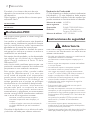 2
2
-
 3
3
-
 4
4
-
 5
5
-
 6
6
-
 7
7
-
 8
8
-
 9
9
-
 10
10
-
 11
11
-
 12
12
-
 13
13
-
 14
14
-
 15
15
-
 16
16
-
 17
17
-
 18
18
-
 19
19
-
 20
20
-
 21
21
-
 22
22
-
 23
23
-
 24
24
-
 25
25
-
 26
26
-
 27
27
-
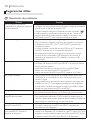 28
28
-
 29
29
-
 30
30
-
 31
31
-
 32
32
Funai SV310FX1B El manual del propietario
- Categoría
- Televisores LCD
- Tipo
- El manual del propietario
Otros documentos
-
Panasonic SDRT70EC Instrucciones de operación
-
Philips CRP657/01 Product Datasheet
-
Panasonic SDR H85 Manual de usuario
-
Panasonic HDC SD9 Manual de usuario
-
Panasonic HDC HS9 Manual de usuario
-
Panasonic HX A500 El manual del propietario
-
Panasonic HDC SD100 El manual del propietario
-
Casio EXILIM EX-JE10 Manual de usuario
-
Panasonic HX A500 El manual del propietario
-
Casio Exilim EX-TR10 Manual de usuario